بازیابی و تغییر رمز وردپرس در لوکال هاست
بازیابی و تغییر رمز وردپرس در لوکال هاست به دلیل عدم وجود امکان ارسال ایمیل و در واقع همان عدم کارکرد دکمه بازیابی رمز عبور از عمده مشکلاتی است که برای کاربران مبتدی در وردپرس رخ میدهد که برخی کاربران ممکن است به ناچار از ابتدا اقدام به نصب و راهاندازی مجدد وردپرس در لوکال هاست کنند.
در این مقاله از دکتر وردپرس قصد دارم تا به نحوه بازیابی رمز در وردپرس بپردازم که با استفاده از آن قادر خواهید بود تا رمز وردپرس را از طریق دیتابیس تغییر دهید. این مورد صرفا به لوکال هاست مربوط نبوده و در سایت آنلاین هم ممکن است تا به دلیل عدم ارسال لینک بازیابی رمز از طریق ایمیل با چنین مشکلی مواجه شوید.
بازیابی و تغییر رمز وردپرس در لوکال هاست
قبل از شروع به آموزش لازم است ذکر کنم تا این آموزش را به درخواست یکی از کاربران وردپرسی که این مشکل به شکل متفاوتتری برای وی ایجاد شده بود را درج میکنم که لازم میدانم به دلیل اینکه ممکن است چنین مشکلی برای شما نیز پیش آید با ذکر تجربه دیگران، پا در راه بازگشتی آنها نگذارید.
این مشکل برای بسته نصبی وردپرس برای یکی از دوستان پیش آمده بود که هنگام نصب و راهاندازی نسخه نصبی قالب رمز و نام کاربری که ایجاد کرده بود را فراموش کرده و از طرفی ایمیل هاستینگ وی نیز به مشکل خورده بود که عملا امکان ارسال لینک وجود نداشت. بنابراین تنها راهی که برای وی باقی بود امکان تغییر رمز وردپرس از طریق دیتابیس بود.
مرحله اول :
برای شروع کار ابتدا وارد هاست خود شده و پس از ورود به قسمت phpmyadmin مراجعه کرده و بر روی دیتابیس وردپرس ایجاد شده در سایت خود مراجعه کنید.
حال ممکن است تا پس از مراجعه به دیتابیس از شما نام کاربری و رمز عبور را بخواهد در غیر این صورت به صورت خودکار وارد بخش دیتابیس خواهید شد. حال بر روی دیتابیسی که وردپرس بر روی آن نصب و فعال است کلیک کرده و سپس مشابه تصویر زیر در جداولی که در زیر عنوان دیتابیس باز خواهند شد بر روی جدول WP_USERS کلیک کنید.
حال پس از کلیک بر روی این جدول مشابه تصویر زیر بر روی دکمه Edit کاربری که دارای نقش کاربری مدیرکل در وردپرس میباشد کلیک کنید.
حال در صفحه باز شده در فیلد User_pass عینا عبارت زیر را کپی کرده و در آن قرار دهید. دقت نمایید که عبارت کپی شده زیر در حالت انگلیسی بوده و به عبارتی اعداد موجود در آن فارسی نباشد.
008f9b7201ff06e78b05a6bcb1fac820
حال پس از قرار دادن این عبارت در فیلد مربوطه بر روی دکمه Go که در پایین صفحه قرار دارد کلیک کنید تا عبارت فوق که به عنوان رمز در حالت MD5 میباشد در دیتابیس وردپرس به عنوان رمز عبور ثبت شود.
این عبارت در واقع همان رمزی است که برای کاربر مورد نظر قرار خواهد گرفت که برای امنیت بیشتر کلیه رمزهای وردپرس هش شده و در حالت MD5 قرار میگیرند که امکان شناسایی و شکستن آنها به رمز استفاده شده وجود ندارد.
حال به صفحه ورود در وردپرس مراجعه کرده و پس از وارد کردن نام کاربری از رمز 123654123 برای ورود در پیشخوان وردپرس استفاده کنید. دقت کنید که پس از ورود به پیشخوان وردپرس رمز خود را تغییر دهید.



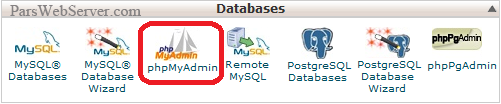
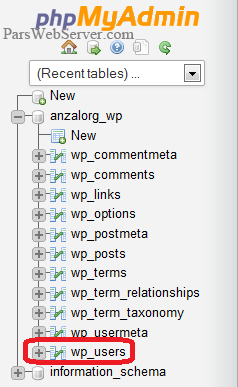


این روش جواب داد مرسی